Cara membuat Website WordPress Multisite dengan Subdomain – Sebelum Anda memulai membuat website wordpress multisite. Tahukah Anda apa itu wordpress multisite ?, Multisite adalah kumpulan website dengan satu dashbord dan satu domain.
Untuk website tersebut dibedakan dengan subdomain atau subdirectory. Contohnya bila nama domain utama adalah novri.web.id maka terdapat website lainnya sub.novri.web.id, me.novri.web.id dan lain sebagainya.
Teknik pembuatan website multisite ini sangatlah diperlukan bagi Anda yang ingin membuat website menggunakan subdomain dalam jumlah banyak. Selain itu juga untuk toko online yang memiliki subsub toko online dibawahnya. Dan yang terakhir tetap menjadi authority site domain utama, bila Anda ingin membahas nice lain diluar domain utama.
Pastikan Anda sudah melakukan install wordpress pada domain utama terlebih dahulu sebekum mengikuti panduan ini. Karena saya tidak akan membahas cara melakukan install wordpress.
Cara melakukan install wordpress pada domain utama seperti pada umumnya, tidak ada perbedaan bila akan menggunakannya untuk multisite.
Pada panduan ini saya akan membagi sub-sub tutorial agar lebih mudah dipahami. Mulai dari pembuatan subdomain di multisite dan aktivasi multisite. Baik langsung saja kita mulai panduannya Cara membuat Website WordPress Multisite dengan Subdomain.
* Cara Membuat Wilcard Subdomain Multisite
#1 Pertama, login ke cpanel dan cari “menu subdomain“.

#2 Kedua, isikan pada kolom subdomain dengan tanda * (bintang), untuk melakukan wilcard. Sedangkan pada bagian document root silakan disesuaikan dengan folder website utama Anda.
Contoh saja bila pada panduan ini domain utama multisite saya berada pada folder “public_html”, maka untuk document root saya kosongkan karena default sudah public_html.
Bagaimana bila multisite Anda adalah addon domain, maka isikan nama folder addon domain multisite tersebut.
Setelah selesai silakan untuk klik “create” agar wilcard subdomain berhasil dibuat.

#3 Ketiga, setelah berhasil create, maka Anda bisa dicek kembali list subdomain. Pastikan *.namadomain.com sudah ada pada list.
Membuat subdomain wilcard sangat mudah sekali. Namun akan tidak bekerja bila sampai salah dalam memilih document root saat pembuatan.
* Cara Membuat Multisite WordPress
#1 Pertama, pastikan website wordpress pada domain utama sudah di install. Pada panduan install wordpress tidak akan saya bahas, karena pastinya Anda sudah paham.
#2 Kedua, selanjutnya login ke “cpanel” dan cari “file manager” kemudian di klik.

#3 Ketiga, masuk ke folder website multisite dan cari script “wp-config.php” kemudian dilakukan edit dengan klik kanan > edit.

#4 Keempat, dibawah define( ‘WP_DEBUG’, false ); atau diatas tulisan /* That’s all, stop editing! Happy publishing. */ tambahkan script define(‘WP_ALLOW_MULTISITE’, true); kemudian klik “save changes” yang ada dipojok kanan atas.

#5 Kelima, selanjutnya silakan login ke admin wordpress Anda (namadomain.com/wp-admin). Dan nonaktifkan seluruh plugin yang saat ini aktif.
Cari menu “Tools” > “Network setup“.

Anda akan menemukan pilihan menggunakan subdomain atau sub direktori dalam membuat multisite. Jika memiliki subdomain maka diakses melalui sub.namadomain.com sedangkan bila subdirektori maka diakses melalui namadomain.com/sub.

Setelah memilih subdomain atau subdirektori, maka langsung saja klik “install” untuk memulai mengaktifkan multisite pada wordpress Anda.
Pada panduan ini saya akan menggunakan subdomain seperti pada judul artikel ini Cara membuat Website WordPress Multisite dengan Subdomain.
#6 Keenam, copy kan kode yang diatas tepat dibawah script define(‘WP_ALLOW_MULTISITE’, true); tadi. Sedangkan script code yang diatas pada .htaccess .

#7 Ketujuh, hasil script yang dicopykan pada wp-config.php (atas) berikut untuk hasilnya. Ingat ! jangan lupa untuk di save.

#8 Kedelapan, untuk hasil script yang di copykan pada .htaccess berikut hasilnya. Bila belum paham cara menampilkan .htaccess maka bisa menghubungi support langsung.

#9 Kesembilan, jika semua sudah selesai. Silakan Anda login ulang ke dashboard wordpress dan pada bagian atas muncul setting “network admin” yang berguna mengatur akun-akun multisite. Langsung saja Anda klik “Dashboard” untuk mulai settings.

#10 Kesepuluh, setelah berada pada dashboard network admin. Cari menu “settings” dan Anda klik “Network Settings“. Scrool ke bawah temukan “Enable administration menus” jika Anda ingin member multisite dapat mengelola plugins.


#11 Kesebelas, jika ingin menambah site (website sub baru), langsung saja Anda klik menu “site” dan “Add new“.


#12 Keduabelas, selamat wordpress multisite Anda telah berhasil dibuat. Untuk login ke admin subdomain multisite tetap melalui wp-admin (multisite.domain.com/wp-admin).
Sangat mudah sekalian dalam membuat website multisite menggunakan subdomain. Untuk settings-settings seperti themes dan lainnya dapat Anda explore lagi sendiri.
Demikianlah Cara membuat Website WordPress Multisite dengan Subdomain. Semoga bermanfaat dan dapat membantu Anda. Jangan lupa untuk shared artikel ini kepada teman, kerabat, saudara atau lainnya. Agar mimin novri.web.id lebih semangat dalam membuat panduan-panduan lain.

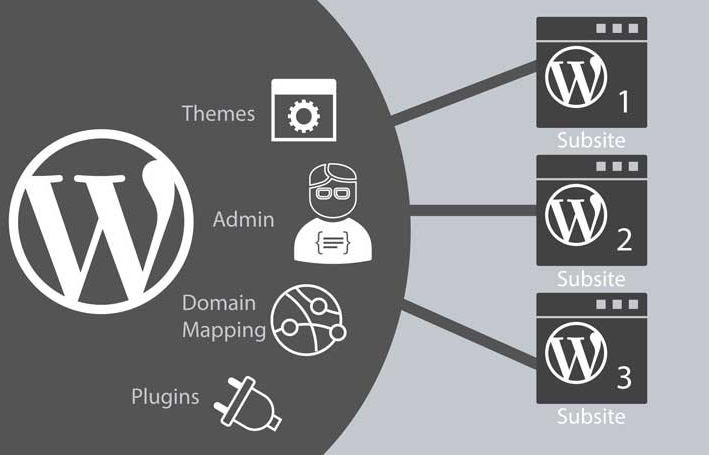








kok punya saya error ya ?
Jika error biasanya pembuatan wilcard subdomainnya salah mas.
Coba dicek lagi folder wilcard sesuai dengan folder website utamanya.